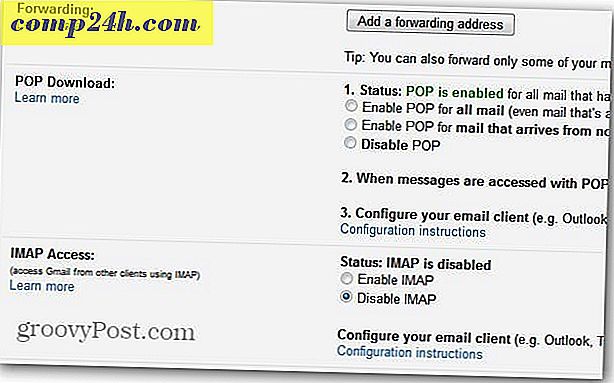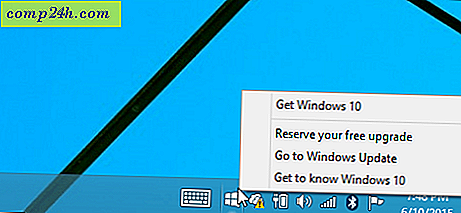Sichern Sie Ihren Windows- oder MAC-PC kostenlos mit MOZY [groovyReview]

Am Wochenende rief mich meine Schwester in Panik an. " Ich kann meinen Computer nicht starten! Es hat über zehn Jahre Quicken Geschichte für mein kleines Geschäft, und es ist nirgendwo gesichert! HILFE! "
Klingt bekannt? Hoffentlich nicht, aber die Chancen sind, wenn es noch nicht passiert ist, wird es bald. Denn die Statistik zeigt, dass durchschnittlich jede Woche mehr als 140.000 Festplatten abstürzen und jede Woche weitere 12.000 Laptops verloren gehen oder gestohlen werden.
Zum Glück für meine Schwester, vor etwa einem Jahr, als sie uns zum kostenlosen technischen Support "Abendessen" einlud, während ich den PC von dem Virus-Aufbau eines Jahres säuberte, beschloss ich, eine kostenlose Kopie von Mozy zu installieren. Wir machten einen Ausflug nach Fry's, schnappten uns eine neue Fahrt und sie war wieder einsatzbereit ohne Datenverlust. Happy End.

Wer ist Mozy?
Ok, die Geschichte ist vorbei und es ist Zeit, sich mit der Heimcomputer-Sicherung zu befassen. Die gute Nachricht ist, dass es einfach ist, den Online-Cloud-Backup-Dienst Mozy.com zu verwenden. Mozy ist eine Online- "Cloud" -Sicherungslösung, die 2 Gigabyte kostenloses Online-Backup bietet. Ihr Backup-Agent ist einfach zu installieren und zu konfigurieren.
Warum verwende ich Mozy, um meine Daten zu sichern?
Obwohl es mehrere andere Anbieter gibt, die Cloud-Backups anbieten, mag ich Mozy aus verschiedenen Gründen.
- Mozy bietet t2 Gigs kostenlosen Online-Speicherplatz und unbegrenzten Speicherplatz für eine Pauschalgebühr von $ 4, 95 pro Monat.
- Ihr Client ist einfach und einfach zu installieren und zu konfigurieren.
- Mit dem Mozy-Backup-Client können Sie Ihre Daten verschlüsseln, bevor Sie sie auf sie hochladen. Das ist eine gute Nachricht, denn Sie wissen nie, welche "Goons" in den Remote-Rechenzentren mit Zugriff auf Ihre Daten arbeiten.
- Mozy behält Versionen von Dateien für 30 Tage bei, wenn Sie zu einer alten Kopie einer Datei zurückkehren müssen.
- Mozy wird nicht verschwinden / pleite gehen, da EMC (weltweit führend im Bereich der Rechenzentren von Unternehmen) Mozy im Jahr 2007 erwarb.
- Mozy unterstützt sowohl MAC- als auch Windows-Computer
- Wenn Ihr Haus ausfällt oder Ihr Computer gestohlen wird, sind Ihre Daten sicher in ihrem Rechenzentrum gesperrt.
Kurzübersicht über die Installation und Konfiguration
1. Ich empfehle, das kostenlose Konto mit 2 GB einzurichten. Wenn Sie den Service mögen, können Sie immer auf ein HOME-Konto für die $ 4.95 Pauschale mit unbegrenzter Sicherung upgraden.
Mozy 2GB Kostenloser Download-Link
2. Richten Sie Ihr kostenloses Konto ein und laden Sie entweder den MAC- oder den Windows-Client herunter.
Hinweis: Alle Screenshots von Windows 7

Ich empfehle Ihnen, sich auch die Accounts-Seite anzusehen. Auf der Accounts-Seite können Sie konfigurieren, wo alle Ihre Informationsspeicher gespeichert werden, wie viele Daten Sie gesichert haben, welche Computer gesichert werden, Ihr Konto aktualisieren usw.
3. Drücken Sie auf die typische Weiter, Weiter, Weiter, bis die Installation abgeschlossen ist.

4. Starten Sie den Konfigurationsassistenten und geben Sie Ihre E - Mail-Adresse und das Passwort, die Sie bei der Registrierung eingerichtet haben, erneut ein. Klicken Sie auf Weiter, wenn Sie fertig sind.

HALT! GRÜNDLICH DURCHLESEN!
Ok, jetzt hast du eine sehr kritische Entscheidung zu treffen. Wie bereits erwähnt ( Grund Nr. 3 für die Verwendung von Mozy.com ) ist die Sicherung von Daten mit Mozy einer der großen Vorteile. Der Backup-Client verschlüsselt Ihre Daten, bevor sie in die Mozy-Cloud hochgeladen werden. Diese Verschlüsselung ist eine nette Sache Diese Funktion stellt sicher, dass Ihre Daten niemals irgendwo auf einem Sicherungsband in einem Lagerhaus oder irgendwo auf einem Dateiserver gefunden werden, wenn das Unternehmen bankrott geht. Verschlüsselung im Ruhezustand ist GUT.
In Schritt 5 müssen Sie also entscheiden, ob Sie den Mozy-Verschlüsselungsschlüssel ODER Ihren Verschlüsselungsschlüssel verwenden möchten. Lassen Sie mich erklären:
Mozy Schlüssel
Das gute:
Nehmen wir an, Ihr Computer wird gestohlen. Kein Problem! Loggen Sie sich einfach bei Mozy ein, laden Sie den Mozy-Client herunter, installieren Sie ihn und starten Sie eine Datenwiederherstellung. Sie müssen sich nur an Ihre E-Mail-Adresse erinnern, die Sie mit Mozy und Ihrem Passwort verwendet haben.
Das Schlechte:
Wenn Mozy jederzeit Zugriff auf Ihr Konto wünscht, müssen Sie lediglich Ihr Passwort auf Ihrem Mozy-Konto zurücksetzen und sich als Benutzer anmelden und eine Wiederherstellung durchführen. Warum sollten sie das tun? Wer weiß. Vielleicht sind Sie ein Staatsfeind (oder Angeklagter) und ein Richter überreicht Mozy eine Vorladung, die ihn dazu bringen könnte, es zu tun.?.?.? Ich habe keine Ahnung. Mein Punkt ist jedoch, wenn Mozy Zugriff auf Ihre Dateien erhalten möchte, können sie.
Nun, wenn all Ihre Daten Quicken Daten oder Bilder von Ihren Kindern sind, ist dies wahrscheinlich ein guter Weg zu gehen. Wenn du jedoch ein paranoider Privacy-GroovyReader bist wie ich ( nur weil dein Paranoid nicht bedeutet, dass er dich nicht erwischt), solltest du vielleicht mit der Option "Persönlicher Schlüssel" fortfahren.
Persönlicher Schlüssel
Das gute:
Wenn Sie einen persönlichen privaten Schlüssel verwenden, den Sie generieren ( ich empfehle die Verwendung einer langen Passphrase ), kann Mozy nicht problemlos auf Ihre Daten zugreifen . Sollten Ihre Daten bei einer Insolvenz eines Unternehmens auf alten Festplatten oder Backup-Bändern erscheinen, sollten Sie gut sein.
Das Schlechte:
Wenn Ihr PC stirbt oder gestohlen wird und Sie Ihre Daten wiederherstellen müssen, werden Sie nach der Installation des Mozy Clients auf Ihrem neuen PC / MAC nach der langen und starken Passphrase gefragt, die Sie bei der Einrichtung Ihres Accounts verwendet haben. Wenn du es nicht findest oder dich daran erinnerst, bist du fertig. Spiel ist aus. Es gibt keine Hintertür. Ihre Daten sind für immer verschwunden. Persönlich ist dies die Route, die ich immer gehe; Ich habe jedoch einen Prozess, um meine Passphrase nicht zu vergessen, über die ich ein anderes Mal schreiben werde. ( Ich würde es jetzt tun, aber es ist spät, und ich bin müde. )
Zugegeben, wenn Sie ein Staatsfeind oder ein Terrorist sind, sollten Sie Mozy wahrscheinlich nicht benutzen. Meine Vermutung ist, wenn die CIA, NSA oder PTA auf Ihre Daten zugreifen wollen, ein 256-Bit-AES-Schlüssel wird sie nicht stoppen.
5. Entscheiden Sie, welche Methode Sie zum Schutz Ihrer Daten verwenden möchten und klicken Sie auf das Optionsfeld. In meinem Beispiel klicke ich auf Verschlüsseln meiner Daten mit meinem persönlichen 256-Bit-AES-Schlüssel .

6. Nachdem Sie die Warnung erneut gelesen haben, tippen Sie auf Ihren Schlüssel. Wenn Sie eine vorhandene Schlüsseldatei von einer früheren Installation haben, können Sie sie ebenfalls importieren .

Wenn Sie einen SAFE, Safe oder Thumb Drive haben, bleiben Sie jederzeit auf dem Laufenden. Dann können Sie den Schlüssel auf Ihrer Festplatte speichern und ihn zur sicheren Aufbewahrung auf Ihren Thumb Drive kopieren. Dieser Prozess ist eine hervorragende Option, wenn Sie Ihr Passwort nicht vergessen wollen. Wenn Sie es jedoch auf Ihrem Computer belassen und der Computer verloren geht oder gestohlen wird, ist Ihr PW mit Ihren Daten verschwunden.
7. Entscheiden Sie, ob Sie eine Kopie Ihrer Schlüsseldatei speichern möchten. Klicken Sie auf Ja oder Nein .

Der Assistent scannt automatisch Ihre Festplatte und erstellt einen Sicherungsjob, indem er Ihre Dateien in Backup-Sets gruppiert. (Dokumente, E-Mail, Finanzdateien usw.) In meinem Beispiel unten musste ich meine Fotos deaktivieren, da mein kostenloses Konto nur 2 Gigs an Daten erlaubt. Das ist aber in Ordnung, weil dieses Backup hauptsächlich nur für meine 16 MB Quicken-Daten durchgeführt wird.
8. Bestätigen Sie, dass die anfängliche Sicherung korrekt aussieht ( und unter 2 Gigs liegt ) und klicken Sie auf Weiter

9. Mozy führt einen schnellen Upload-Geschwindigkeitstest durch, um sicherzustellen, dass Ihre Internetverbindung für Online-Backups ausreicht. Wenn Sie eine DSL-Leitung oder besser haben, sollten Sie in Ordnung sein. Klicken Sie auf Weiter .

Wenn Sie einen langsameren Computer haben, kann Mozy beim Hochladen neuer Sicherungen zu Unterbrechungen führen. Um dies zu lösen, können Sie den Schieberegler anpassen, um PC Performance Vs. Backup-Geschwindigkeit. Ich empfehle Ihnen, alles auf die Standardeinstellung zu belassen.
10. Klicken Sie auf Weiter .

Jetzt ist es an der Zeit, das erste Backup zu starten. Ich empfehle Ihnen, einfach alles auf die Standardeinstellungen zu belassen und die Sicherung einzuleiten. Wenn Sie die Einstellungen später im Expertenmodus anpassen möchten, können Sie das tun. Lassen Sie uns jedoch zunächst ein Backup erstellen, um Ihre Daten zu schützen.
Wie der Hinweis "REMEMBER" unten sagt, wenn Sie ein paar Gigs sichern, kann es einige Stunden oder sogar Tage dauern, abhängig von Ihrer Verbindungsgeschwindigkeit und der Datenmenge, die Sie sichern. Das erste Mal, dass ich meinen gesamten Computer mit dem $ 4.95-Plan gesichert habe, dauerte es ungefähr zwei Wochen, weil es ungefähr 400 Gigs Daten gesichert hat. Ja ich weiß. Die gute Nachricht ist, dass nach dem ersten Backup zukünftige Backups sehr schnell sind, da nur Deltas oder inkrementelle Backups durchgeführt werden.
11. Klicken Sie auf Fertig stellen

12. Nichts zu tun, aber sehen Sie zu, wie Ihr PC in die Cloud gesichert wird! Ahhh ... Ich fühle mich besser fertig! Klicken Sie auf Verbergen, wenn das Backup eine Weile dauert.

Wenn Sie die Sicherung minimieren, können Sie später auf die Mozy App zugreifen. indem Sie auf das Mozy-Symbol in Ihrer Windows-Taskleiste klicken.


Wie bereits erwähnt, wird Mozy im obigen Screenshot alle Änderungen an Ihren Dateien und Ordnern verfolgen. Wenn Sie etwas löschen oder etwas zu Ihrem System hinzufügen, wird Ihr PC / MAC etwa alle 20 Minuten mit der "Cloud" synchronisiert.

Wiederherstellen von Dateien mit Mozy
Es gibt verschiedene Möglichkeiten, Dateien wiederherzustellen, die Sie auf Mozy gesichert haben. Am einfachsten ist es, den Windows Explorer zu verwenden. Klicken Sie einfach mit der rechten Maustaste auf einen Ordner oder eine Datei, um im Kontextmenü auf die Mozy Restore-Funktion zuzugreifen. Von dort ist es sehr einfach, eine Version der Datei wiederherzustellen.
Tipp: Das Rechtsklick- Kontextmenü ist eine weitere gute Möglichkeit, um Ordner oder Dateien auszuwählen, die in ein zukünftiges Mozy-Backup aufgenommen werden sollen.
Eine andere Möglichkeit zum Wiederherstellen Ihrer Mozy-gesicherten Dateien besteht im eigentlichen Mozy-Client. Klicken Sie einfach mit der rechten Maustaste auf das Mozy- Taskleistensymbol und klicken Sie auf Dateien wiederherstellen .

Mit dieser Aktion wird der vollständige Mozy-Client gestartet, mit dem Sie entweder die neueste Version von Dateien oder Versionen von Dateien bis zu 30 Tage wiederherstellen können.

Und natürlich können Sie Dateien auch über den Webbrowser UND über Fed-Ex wiederherstellen, wenn Sie eine komplette Festplatte wiederherstellen müssen.

Wie Sie sehen können, sind die Optionen robust und dennoch einfach zu navigieren und zu verwenden. Das Beste von allem, es ist 100% kostenlos. Jetzt gibt es einige zusätzliche "Experten" -Features, die ich zu einem späteren Zeitpunkt behandeln werde, aber ich denke, für den Moment sollte die Nachricht ziemlich klar sein. MACH EIN BACKUP VON DEINEM COMPUTER! Wenn Sie noch Hilfe brauchen, lassen Sie es mich wissen! Schreibe unten stehende Kommentare oder wenn du eine detaillierte Frage oder ein Problem hast, erstelle ein neues Thema in unserem Free groovy Forum!
Mozy.com Free 2GB Backup-Angebot
Mozy.com Unbegrenzte $ 4, 95 monatliche Flatrate